Các file hình ảnh được sử dụng rộng rãi trên điện thoại Android, iPhone, Oppo vì camera sắc nét, độ phân giải cao và tiện dụng. Tuy nhiên, trong nhiều trường hợp, bạn có thể cần chuyển đổi các tệp JPG sang định dạng tệp PDF để giảm dung lượng file, dễ dàng nén, gửi hoặc hỗ trợ tốt nhất cho việc đọc của người nhận (đặc biệt là các file chữ viết).
Việc chuyển ảnh JPG sang PDF trên điện thoại khá dễ dàng. Và sử dụng tùy chọn in là một trong rất nhiều cách mà bạn có thể sử dụng.

Cách tạo file PDF từ ảnh trên điện thoại
1. Cách chuyển ảnh sang PDF trên điện thoại Android
Bước 1: Mở bộ sưu tập ảnh trên điện thoại Android và ấn vào chọn ảnh muốn chuyển đổi sang file PDF
Bước 2: Tại màn hình hiển thị hình ảnh, bạn ấn "chia sẻ" rồi chọn vào biểu tượng "in" ở phía dưới cùng.
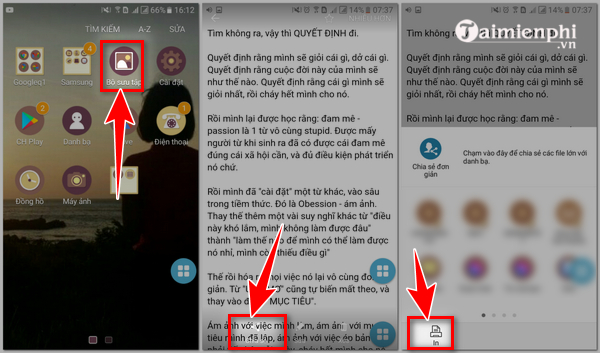
Bước 3: Xem trước file PDF được tạo từ hình ảnh rồi ấn vào vào biểu tượng tải file PDF màu vàng ở góc phải màn hình để tải file
Bước 4: Lựa chọn vị trí lưu file trên điện thoại, ấn "hoàn tất"

Bước 5: Mở file PDF vừa lưu về điện thoại, bạn sẽ nhận được kết quả như hình vẽ.

Lưu ý: Theo tác chuyển ảnh sang PDF trên điện thoại Android bằng tùy chọn in, bạn sẽ chỉ chuyển được 1 ảnh duy nhất. Đây cũng là nhược điểm duy nhất của cách thực hiện này.
Bạn đang muốn chuyển filr word sang pdf trên điện thoại nhưng chưa tìm được cách nào phù hợp nhất, đó có thể là sử dụng app hoặc cũng có thể dùng các website trực tuyến.- Xem thêm: Cách chuyển Word sang PDF trên điện thoại
2. Cách chuyển file JPG sang PDF trên điện thoại iPhone
Bước 1: Trên điện thoại iPhone, bạn ấn mở ứng dụng "Photo" rồi ấn chọn "Album".
Bước 2: Tiếp theo, bạn ấn Select để chọn file hình ảnh muốn chuyển đổi rồi ấn vào biểu tượng share ở góc trái màn hình.
Lưu ý: Nếu bạn muốn chuyển nhiều ảnh sang định dạng PDF, hãy nhấn "Chọn"ở góc trên cùng bên phải rồi chọn thêm từng ảnh.
Bước 3: Ấn chọn vào biểu tượng "chia sẻ" trên file hình ảnh

Bước 4: Tiếp theo, bạn ấn chọn "in" để in file ảnh. Ở giao diện máy in, bạn chọn máy in, số lượng bản sao theo ý muốn rồi sử dụng ngón tay để kéo thả ra hướng ngoài để lưu ảnh dưới định dạng PDF. Sau khi hoàn tất việc cài đặt, bạn ấn chọn "in" ở góc phải trên cùng.

Bước 5: Tiếp theo, bạn ấn lựa chọn nút "chia sẻ" ở trên cùng và chọn ứng dụng, vị trí lưu tệp. Tại đây, bạn có thể lựa chọn chia sẻ tệp qua ứng dụng có sẵn trên điện thoại như Zalo, Gmail, Google Driver, iCloud Drive hay trên điện thoại iPhone.
Bước 6: Cuối cùng, bạn ấn chọn thêm để hoàn tất quá trình chia sẻ/lưu file vào vị trí đã lựa chọn trên điện thoại.

Ngoài cách trên, bạn có thể tải về ứng dụng chuyển ảnh sang PDF như Camscanner, Adobe scan hoặc sử dụng các công cụ chuyển đổi trực tuyến trên trình duyệt web
Bằng cách sử dụng tính năng in có sẵn trên điện thoại Android, iPhone, bạn đã có thể chuyển file ảnh JPG sang PDF một cách nhanh chóng, dễ dàng. Đây được xem là cách đơn giản nhất để bạn xuất file ảnh có nhiều chữ viết sang file PDF mà không lo người khác chỉnh sửa, cắt ghép.
https://thuthuat.taimienphi.vn/cach-chuyen-anh-jpg-sang-pdf-tren-dien-thoai-67356n.aspx
Ngoài ra, nếu đang sử dụng máy tính và muốn tạo file PDF từ hình ảnh, bạn có thể tham khảo bài viết hướng dẫn chuyển JPG sang PDF trên máy tính chuyển mà Taimienphi.vn chia sẻ dưới đây.
- Xem thêm các thực hiện trên máy tính: Chuyển ảnh sang PDF